Google data studio là công cụ không thể thiếu cho dân phân tích dữ liệu
Ngày đăng: 7/30/2025 11:28:23 AM - Quảng Bá, Quảng Cáo - Toàn Quốc - 3Chi tiết [Mã tin: 6146193] - Cập nhật: 34 phút trước
Google Data Studio đang trở thành công cụ không thể thiếu trong thời đại dữ liệu bùng nổ. Việc trực quan hóa dữ liệu từ website trở thành yếu tố then chốt với dân phân tích. Công cụ này đáp ứng nhu cầu đó, giúp cả người mới lẫn chuyên gia trình bày dữ liệu một cách rõ ràng và hiệu quả. Bài viết này sẽ lý giải vì sao công cụ này lại được tin dùng đến vậy.

Xem thêm:
- Tại sao nên liên kết GA4 với BigQuery? Khái niệm và ưu điểm
- Studio Facebook – Công cụ sáng tạo đỉnh cao dành cho các Ads thủ
- Quản lý dữ liệu hiệu quả bằng cách tạo Data Validation trong Google Sheet
Google Data Studio là gì?
Google Data Studio (hiện nay đã được đổi tên thành Looker Studio) là một công cụ miễn phí của Google. Công cụ này giúp người dùng trực quan hóa dữ liệu thông qua các biểu đồ, bảng biểu và dashboard tương tác. Bạn có thể kết nối nhiều nguồn dữ liệu như Google Analytics, Ads, Sheets, BigQuery hay SQL thông qua công cụ trên. Từ đó bạn có thể dễ dàng tổng hợp, phân tích và trình bày thông tin một cách trực quan và chuyên nghiệp.
Điểm mạnh nổi bật của công cụ này nằm ở giao diện kéo – thả trực quan, không yêu cầu kiến thức lập trình và khả năng chia sẻ báo cáo. Bạn có thể tạo dashboard và thêm bộ lọc tương tác để người xem khám phá dữ liệu theo nhu cầu.
Được thiết kế cho hầu hết người dùng, công cụ này giúp rút ngắn khoảng cách giữa dữ liệu và hành động. Thay vì lướt qua hàng loạt con số khô khan trong bảng tính, bạn có thể nắm bắt xu hướng chỉ qua một cái nhìn trực quan. Ngoài ra, nhờ nền tảng điện toán đám mây, mọi báo cáo đều được cập nhật tự động khi dữ liệu thay đổi.
Những tính năng chính của Google Data Studio
Không chỉ đơn thuần là công cụ tạo báo cáo, Google Data Studio mang đến loạt tính năng mạnh mẽ và dễ dùng. Công cụ này giúp trực quan hóa dữ liệu nhanh chóng, chuyên nghiệp, dù bạn là marketer, nhà phân tích hay chủ doanh nghiệp nhỏ.
- Kéo – thả dễ dàng. Bạn chỉ cần kéo các thành phần trực quan như biểu đồ, bảng, văn bản vào báo cáo – phù hợp cả với người mới.
- Tích hợp nguồn dữ liệu đa dạng (GA4, Google Ads, Sheets, BigQuery, SQL…). Công cụ này kết nối trực tiếp nhiều nguồn dữ liệu trong cùng một báo cáo. Điều này giúp tiết kiệm thời gian và hạn chế sai sót khi tổng hợp thông tin từ nhiều nơi.
- Biểu đồ và trực quan hóa bảng, biểu đồ đường, biểu đồ cột, heatmap… Có sẵn nhiều loại biểu đồ giúp thể hiện dữ liệu theo nhiều cách khác nhau.
- Bộ lọc linh hoạt (Date range, dropdown…). Người xem có thể tự điều chỉnh bộ lọc mà không cần chỉnh lại file gốc.
- Chia sẻ báo cáo như Google Docs (quyền xem, chỉnh sửa). Bạn có thể cấp quyền xem hoặc chỉnh sửa tùy theo vai trò, giống như cách làm việc với Google Drive.
- Tự động cập nhật dữ liệu theo thời gian thực. Khi dữ liệu ở nguồn thay đổi, báo cáo cũng tự động cập nhật. Điều này đặc biệt hữu ích cho báo cáo hàng ngày, hàng tuần.
Lợi ích của Google Data Studio
Google Data Studio không chỉ giúp bạn tạo báo cáo trông “xịn sò” hơn mà còn giải quyết nhiều vấn đề thực tế. Nhờ khả năng trực quan hóa dữ liệu và tiết kiệm thời gian, công cụ này đang trở thành lựa chọn phổ biến.
Dễ dàng trực quan hóa dữ liệu phức tạp thành biểu đồ dễ hiểu
Công cụ này giúp các doanh nghiệp vừa và nhỏ (SME) biến dữ liệu rời rạc thành biểu đồ trực quan chỉ trong vài cú click. Dù theo dõi hiệu suất marketing, hành vi khách hàng hay doanh thu tuần, công cụ này giúp trình bày dữ liệu rõ ràng và dễ hiểu.
Tiết kiệm thời gian, không cần code hay phần mềm nặng
Khác với các công cụ phân tích truyền thống, Google Data Studio hoạt động hoàn toàn trên nền tảng web. Với giao diện kéo – thả trực quan, các doanh nghiệp vừa và nhỏ có thể kết nối dữ liệu, tạo báo cáo chuyên nghiệp và nhanh chóng.
Phù hợp với cả cá nhân, nhóm nhỏ và doanh nghiệp.
Google Data Studio đều đáp ứng tốt nhu cầu trực quan hóa dữ liệu và báo cáo chuyên nghiệp. Bạn có thể dễ dàng phân quyền người xem, làm việc nhóm theo thời gian thực và chia sẻ báo cáo online. Không cần hệ thống phức tạp, không tốn chi phí, lại dễ dàng triển khai cho cả team nội bộ lẫn đối tác.
Kết nối đa dạng nguồn dữ liệu chỉ trong vài bước
Với hàng trăm đầu kết nối sẵn có, bạn có thể tích hợp dữ liệu từ Google Analytics, Google Ads, Google Sheets, … Điều này giúp bạn tổng hợp dữ liệu từ nhiều nền tảng khác nhau vào một báo cáo duy nhất.
Hướng dẫn cách sử dụng Google Data Studio
Google Data Studio rất dễ tiếp cận, kể cả với người chưa từng dùng công cụ phân tích nào trước đó. Dưới đây là hướng dẫn từng bước cơ bản để bạn có thể bắt đầu tạo báo cáo đầu tiên.
Bước 1: Truy cập và đăng nhập vào Google Data Studio
Truy cập https://datastudio.google.com và đăng nhập bằng tài khoản Google của bạn. Giao diện chính sẽ hiển thị các mẫu dashboard có sẵn và tùy chọn để bắt đầu một báo cáo mới. Việc sử dụng hoàn toàn miễn phí và không cần cài đặt thêm phần mềm.
Bước 2: Kết nối nguồn dữ liệu
Nhấn vào nút “Create” ở góc trái, sau đó chọn “Data source” để bắt đầu kết nối dữ liệu. Bạn có thể chọn các nguồn như Google Analytics, Google Sheets. Hoặc các nền tảng bên thứ ba thông qua Community Connectors. Mỗi nguồn dữ liệu sẽ yêu cầu cấp quyền truy cập một lần duy nhất.

Trước khi bắt đầu tạo báo cáo, bạn nên chuẩn bị dữ liệu sạch và có cấu trúc rõ ràng. Điều này sẽ giúp quá trình kết nối và trực quan hóa diễn ra mượt mà. Nó hạn chế lỗi và tiết kiệm thời gian chỉnh sửa sau này.
Bước 3: Tạo biểu đồ và bảng báo cáo
Sau khi kết nối dữ liệu, nhấn vào nút “Thêm biểu đồ” trên thanh công cụ. Tại đây, bạn có thể chọn các loại hiển thị theo nhu cầu. Mỗi biểu đồ có thể được tùy chỉnh theo cột dữ liệu, bộ lọc phù hợp với mục tiêu báo cáo.

Bước 4: Tùy chỉnh giao diện (màu sắc, bố cục…)
Sau khi chèn biểu đồ, bạn có thể chuyển sang tab Style để tùy chỉnh giao diện. Bao gồm thay đổi màu sắc, thêm hiệu ứng như đổ bóng viền (Add Border Shadow)… Những chỉnh sửa này giúp báo cáo trở nên trực quan và mang dấu ấn cá nhân hoặc thương hiệu.

Bước 5: Chia sẻ và xuất bản báo cáo
Khi hoàn tất báo cáo, bạn có thể nhấn nút “Chia sẻ” ở góc trên bên phải để cấp quyền. Tại đây, bạn có thể lựa chọn cho phép người khác xem, chỉnh sửa hoặc tạo liên kết chia sẻ công khai. Ngoài ra, bạn cũng có thể nhúng báo cáo vào website, xuất file PDF hoặc gửi qua email định kỳ.

Kết luận
Google Data Studio không chỉ là một công cụ trực quan hóa mà còn là một trợ lý phân tích mạnh mẽ. Đây là công cụ giúp bạn kể chuyện bằng dữ liệu một cách hiệu quả và tiết kiệm thời gian. Nếu bạn đang làm việc với dữ liệu mà chưa thử qua công cụ này, đây là lúc bắt đầu. Nếu còn bất kỳ thắc mắc nào, hãy để lại bình luận cho Adsplus nhé.
Cảm ơn bạn đã xem bài viết này. Hãy cập nhật thêm các bài viết từ Adsplus để biết thêm những thông tin mới nhất về Marketing. Và các Tips chạy quảng cáo hiệu quả.
- Tham khảo các khóa học Google Ads, Facebook Ads tại guru.edu.vn
- Tham khảo các gói setup tài khoản quảng cáo Google Ads, Facebook Ads tại 1ad.vn
- Cập nhật tin tức, kinh nghiệm Digital Marketing nhanh – chuẩn tại đây
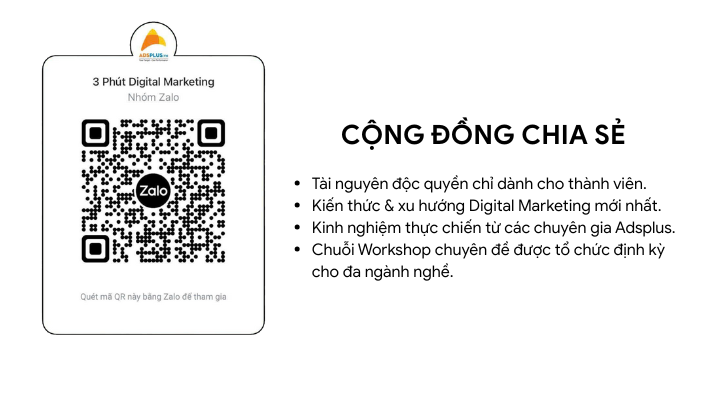
Tin liên quan cùng chuyên mục Quảng Bá, Quảng Cáo
 1
1Giá tốt chỉ 5,7 tỷ - lô đất mặt tiền đường 33m, kđt sinh thái hòa xuân.
Cập nhật: 3 phút trước- 2
Bán nhà hẻm xe hơi_97m2_gần ngã tư bình phước_hiệp bình phước_giá 6,2 tỷ.
Cập nhật: 3 phút trước - 2
Bán gấp nhà 105m2_sổ hồng riêng_hẻm xe hơi_quốc lộ 13_hiệp bình phước_giá 10,5 tỷ
Cập nhật: 3 phút trước - 2
Bán nhà kha vạn cân, linh tây, thủ đức 220m2, chỉ 7.x tỷ_ nhỉnh 30tr.m2_ cần tiền bán gấp
Cập nhật: 4 phút trước - 2
Ngộp bank bán nhà kha vạn cân, linh chiểu thủ đức, 250m2, hẻm xe hơi, ngang 13m chỉ nhỉnh 30tr.2,
Cập nhật: 4 phút trước  1
1Bán nhà ngọc thụy – ô tô đỗ cổng – nhà mới 5 tầng – giá hơn 6 tỷ
Cập nhật: 4 phút trước- 2
Giảm sốc 2.6 tỷ bán gấp nhà lý tế xuyên, linh đông, thủ đức, hxh, 113m2_4.5x25 chỉnhỉnh 40tr.m2
Cập nhật: 4 phút trước - 2
Bán nhà hẻm xe tải gần dương đình hội_125m2_phước long b_giá nhỉnh 8 tỷ
Cập nhật: 8 phút trước - 2
Bán nhà hẻm xe hơi 92m2_1 trệt 1 lầu_gần đại học luật_hiệp bình chánh_giá 8.7 tỷ.
Cập nhật: 8 phút trước - 2
Bán nhà hẻm xe hơi đường số 8 linh xuân thủ đức 66m2_6*11m 5 tầng btct chỉ nhỉnh 6 tỷ đẹp lung linh
Cập nhật: 9 phút trước - 2
Bán nhà gần cầu vượt gò dưa, bình chiểu 90m2_5.5x17, 12 phòng chỉ hơn 3 tỷ, ngộp bán gấp
Cập nhật: 9 phút trước - 2
Giảm không phanh 2 tỷ bán gấp nhà trường thọ, thủ đức 60m2, hxh_ 4t, 5pn chỉ 6.x tỷ, tặng nội thất
Cập nhật: 9 phút trước - 2
Bán nhà mặt tiền sổ hồng riêng_92m2_gần ngã tư bình phước_thủ đức_chỉ 11 tỷ
Cập nhật: 13 phút trước - 2
Bán nhà sổ hồng riêng hẻm xe hơi_97m2_gần quốc lộ 13_hiệp bình phước_giá 6,2 tỷ
Cập nhật: 13 phút trước - 2
Ngộp bank bán gấp nhà gần ngã tư thủ đức, hiệp phú, 65m2, chỉ 3tỷ nhỉnh shr 1 căn ra mặt tiền
Cập nhật: 14 phút trước - 2
Bán nhà sát mặt tiền linh xuân thủ đức, 65m2, 2t, chỉ 2.xxtỷ giá đầu tư
Cập nhật: 14 phút trước - 2
Bán nhà đình phong phú, tăng nhơn phú b, 65m2, 2 tầng chỉ 3 tỷ nhỉnh, sát mặt tiền đường
Cập nhật: 14 phút trước - 2
Bán nhà gần dương đình hội_phước long b_thủ đức_giá chỉ nhỉnh 3 tỷ
Cập nhật: 18 phút trước - 2
Bán nhà hẻm ô tô đ.2 tăng nhơn phú a thủ đức_74m2_4.1xm_giá nhỉnh 5 tỷ
Cập nhật: 18 phút trước - 2
Ngộp bank bán nhà gần đặng văn bi trường thọ,thủ đức 90m2, ngang 5m, hxh chỉ4.xtỷ_ giảm sốc 1.3 tỷ
Cập nhật: 19 phút trước - 2
Bán nhà tô vĩnh diện, linh chiểu, thủ đức 40m2, 2t, hẻm xe hơi, hiếm nhà bán
Cập nhật: 19 phút trước - 2
Ngộp bán gấp nhà gần hồ văn tư trường thọ, thủ đức 89m2_6.5x14m, 2 tầng chỉ 3.45 tỷ, bao hời bao rẻ
Cập nhật: 19 phút trước  1
1Bán nhà ngọc thụy – ô tô 7 chỗ vào tận nhà – full nội thất – gần phố – giá chỉ
Cập nhật: 21 phút trước- 2
Ngộp bán nhà hẻm xe hơi gần phạm văn đồng linh tây 57m2_4*14.5m, 2pn chỉ nhỉnh 3 tỷ bao giá khu vực
Cập nhật: 23 phút trước - 2
Bán nhà gần chợ thủ đức linh chiểu, 75m2, ngang 5m, chỉ nhỉnh 4 tỷ, lời ngay khi mua
Cập nhật: 23 phút trước - 2
Bán nhà hẻm xe hơi_sổ hồng riêng hoàn công_hiệp bình chánh_giá chỉ 3.7 tỷ
Cập nhật: 23 phút trước - 2
Bán nhà gần ngã tư thủ đức trường thọ 45m2, 2tầng hẻm xe tải chỉ nhinh 3 tỷ hiếm có
Cập nhật: 24 phút trước - 2
Giảm sốc 1.7 tỷ, bán gấp nhà lã xuân oai, tăng nhơn phú a, quận 9, thủ đức, 50m2 chỉ 4.x tỷ, hẻm xe
Cập nhật: 24 phút trước  1
1Ngõ to hơn phố - 3 ô tô tránh nhau - mặt tiền vip - xây toà văn phòng hoặc biệt
Cập nhật: 33 phút trước 1
1Bán nhà cấp 4 ngọc thụy – long biên - 11.9 vnđ - em huyền: 936.072.396
Cập nhật: 6 phút trước 1
1Bán đất ngọc thụy – 84m² – giá 15,2 tỷ – ô tô tránh – gần phố cổ
Cập nhật: 16 phút trước 1
1Nhà vị trí đẹp - giá tốt - bán căn nhà mặt tiền đường lê hồng phong, thị trấn
Cập nhật: 33 phút trước 1
1Як правильно обрати вентиляцію для офісу: поради, які збережуть ваш комфорт і здоров’я
Cập nhật: 47 phút trước 2
2Ưu điểm & hướng dẫn lắp đặt từ a-z – motor cổng âm sàn là gì?
Cập nhật: 35 phút trước 1
1King33 - link đăng nhập chính thức nhận ngay 88k
Cập nhật: 39 phút trước 1
1Nhà mặt tiền 95 a lũy bán bích, tân phú: 3x10m, 2 tầng, 2pn, sổ đỏ, giá tốt 4.9
Cập nhật: 42 phút trước 2
2🧭 ngõ nông rộng - cách ô tô 20m - sẵn slot để ô tô - 8 tỷ - 30m2 - giữa lòng cầu giấy
Cập nhật: vài giây trước 2
2🧭 ngõ nông rộng - cách ô tô 20m - sẵn slot để ô tô - 8 tỷ - 30m2 - giữa lòng cầu giấy
Cập nhật: vài giây trước 1
1Thảm trang trí phòng khách hoa mộc lan – điểm nhấn thanh lịch cho không gian sống
Cập nhật: 9 phút trước- 0
How 7 things will change the way you approach global health farms cbd gummies
Cập nhật: 24 phút trước  1
1Nhà lâu đời quang trung hẻm ô tô thông giá tốt
Cập nhật: 32 phút trước 1
1Bán nhà mặt tiền 95a luỹ bán bích, dt 30.3m², 1 trệt 1 lửng, cho thuê 9
Cập nhật: 32 phút trước- 0
Bán quán cafe “phố xưa” ngang 24m 3 lầu sân vườn 624m2 mtkd nguyễn ảnh thủ chỉ
Cập nhật: 35 phút trước  1
1Xuân thủy cầu giấy nhà đẹp-ô tô 20m thoáng trước sau 10 tỷ 600
Cập nhật: 39 phút trước 1
1Siêu hiếm 45 quốc tử giám 4 tầng x 35m2, 3 ngủ, 2 wc chỉ 9 triệu
Cập nhật: 43 phút trước 1
1Bán nhà mặt tiền 103 lũy bán bích, dt 4x15m, 1 trệt, 1 lửng, 5 lầu, có thang
Cập nhật: 47 phút trước- 2
Hẻm xe hơi giáp gò vấp - 100m2, 2 tầng, 3 pn - nở hậu tài lộc - gần chợ cầu - chỉ hơn 5 tỷ.
Cập nhật: 49 phút trước - 2
Chủ gấp bán - nhà hxh 1/ thạnh lộc quận 12 - 200m2, ngang 6m, 2 tầng - tặng dãy 5 phòng trọ sẵn
Cập nhật: 49 phút trước - 2
Giáp tân bình - hẻm 5m 1/ tân thới nhất quận 12 - 80m2, 2 tầng, nhà đẹp vào ở ngay - nhỉnh 5 tỷ.
Cập nhật: 49 phút trước - 2
Bán nhà 1/ hẻm 5m thông an phú đông quận 12 - 100m2, ngang khủng 7m, 4 tầng, 4 pn - gần đại học
Cập nhật: 49 phút trước

















